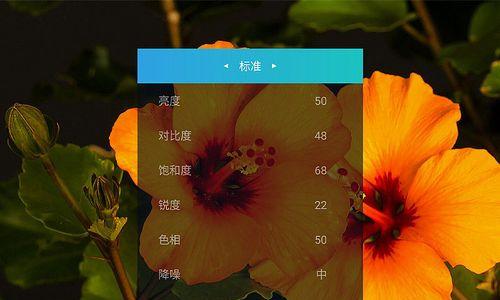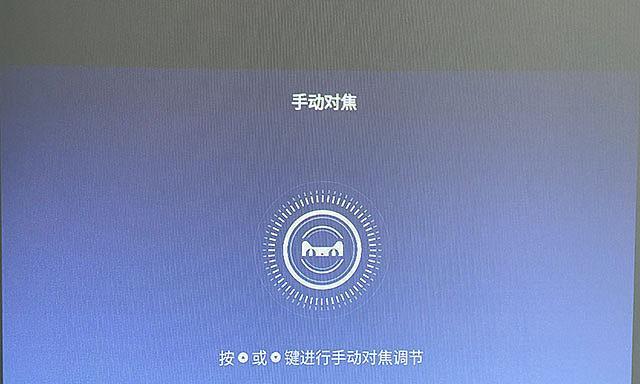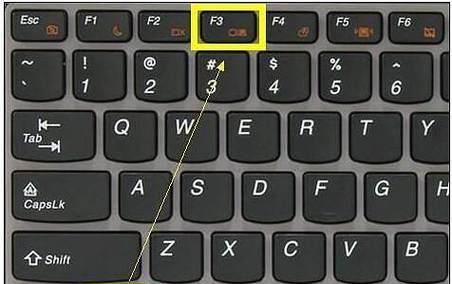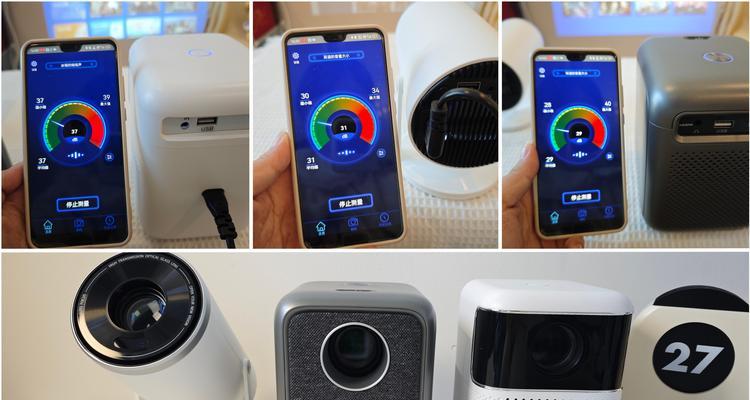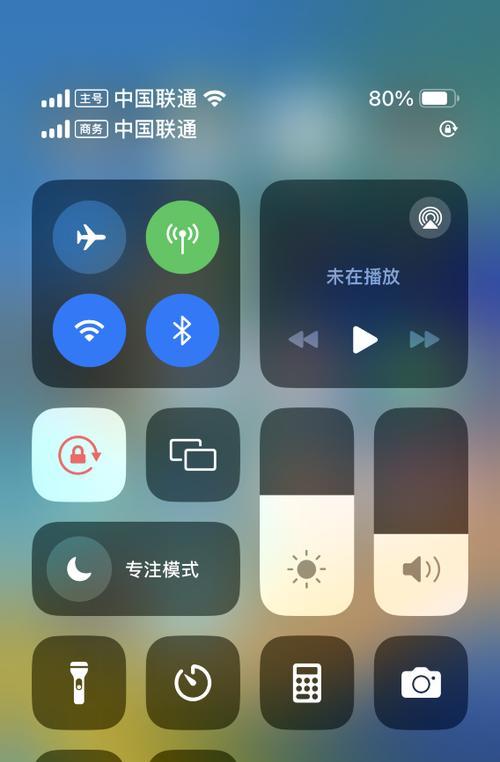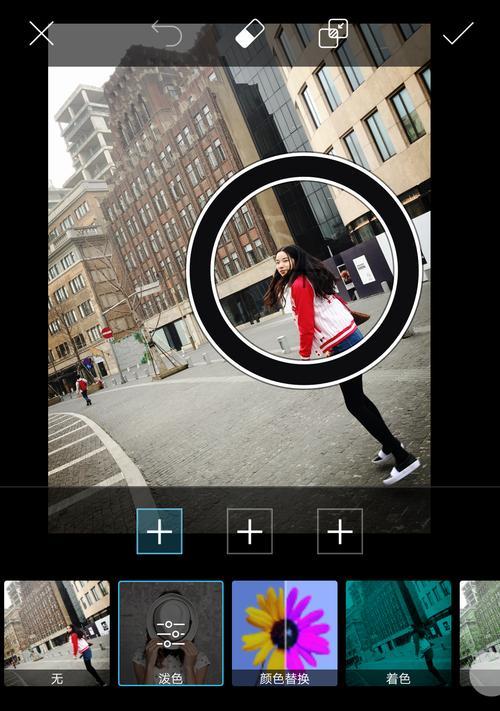投影仪视频点播功能如何操作?
随着数字化时代的到来,投影仪已经逐渐进入千家万户,成为家庭娱乐和办公的重要工具之一。许多现代投影仪不仅具备了传统的投影功能,还集成了视频点播等智能功能,使用户体验更加丰富和便捷。然而,对于初学者来说,如何操作投影仪的视频点播功能可能会遇到一些小挑战。为此,本文将详细介绍如何激活及操作投影仪的视频点播功能,确保每位用户都能轻松享受智能家庭影院带来的乐趣。
一、投影仪视频点播功能概述
在开始具体操作步骤之前,让我们先了解一下投影仪的视频点播功能。视频点播即视频点播技术(VOD),允许用户根据自己的时间安排选择和观看视频内容。投影仪上的VOD功能通常通过内置的智能系统或通过外部连接(如网络盒子)来实现,可以接入各种流媒体服务如腾讯视频、爱奇艺、优酷等,甚至是YouTube和Netflix(国际版)。

二、投影仪视频点播功能操作指南
1.确认投影仪支持视频点播功能
在开始之前,首先需要确认您的投影仪是否支持视频点播功能。这通常可以在产品说明书或官网的技术规格中找到相关信息。如果您的投影仪是较新型号,一般会附带该功能;较老型号则可能需要额外的设备或硬件升级。
2.连接互联网
视频点播功能大部分情况下需要联网。请按照以下步骤进行:
确保您的投影仪已通过无线或有线方式连接到互联网。
若使用无线连接,请打开投影仪的WiFi设置,搜索可用网络并连接到您的家庭网络。
如使用有线连接,使用以太网线直接连接投影仪和路由器。
3.启动视频点播服务
不同品牌和型号的投影仪中的视频点播服务可能会有所不同,但一般启动方法如下:
打开投影仪并进入主界面。
寻找名为“应用商店”、“在线视频”、“媒体中心”或类似的选项。
进入视频点播应用或服务,如内置的视频应用,或下载第三方视频服务应用。
4.浏览和选择内容
一旦进入视频点播应用,您可以开始浏览各种视频
使用遥控器或者投影仪支持的触摸屏功能浏览影片分类。
选择感兴趣的影片类别,比如电影、电视剧、纪录片等。
浏览并选择具体的视频内容进行播放。
5.观看视频
选择视频后,您就可以开始观看:
点击播放按钮开始播放视频。
使用投影仪遥控器上的暂停、快进、快退等控制视频的功能。
调整音量或选择字幕等设置。

三、常见问题及解决方法
问题1:投影仪无法连接到网络
确认网络连接正常,检查路由器是否工作正常。
确保投影仪的无线或有线连接设置正确。
重启路由器和投影仪尝试重新连接。
问题2:视频播放卡顿
检查网络速度是否满足视频播放要求。
关闭其他正在运行的应用程序,释放设备资源。
清理投影仪缓存,重启设备。
问题3:投影仪没有预置视频点播应用
检查投影仪是否支持安装第三方应用。
在应用商店下载并安装需要的视频点播应用。
确认下载的应用与您的投影仪型号兼容。
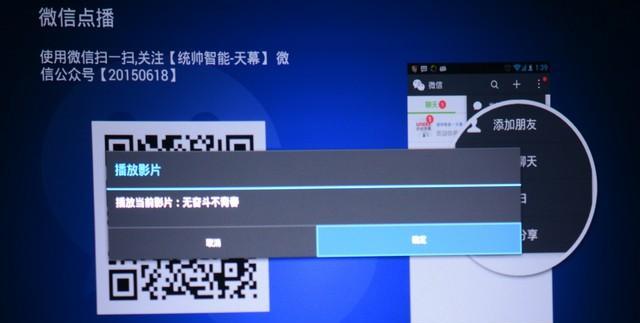
四、用户体验提升技巧
使用高分辨率内容:为了获得最佳体验,请确保观看的视频内容支持高分辨率,这样可以充分利用投影仪的显示能力。
优化投影设置:根据观看环境调整投影仪的亮度、对比度和色彩设置以获得最佳观看效果。
保持设备更新:定期检查投影仪和视频点播应用的更新,以确保拥有最佳的性能和最丰富的可用内容。
五、结语
投影仪的视频点播功能为用户提供了便捷的途径来享受高质量的家庭娱乐体验。通过上述步骤,即便是初学者也能轻松掌握投影仪视频点播功能的操作,享受流媒体带来的无限可能。希望本文能帮助您充分发掘投影仪的新功能,带来更加丰富多彩的视听体验。
版权声明:本文内容由互联网用户自发贡献,该文观点仅代表作者本人。本站仅提供信息存储空间服务,不拥有所有权,不承担相关法律责任。如发现本站有涉嫌抄袭侵权/违法违规的内容, 请发送邮件至 3561739510@qq.com 举报,一经查实,本站将立刻删除。
- 上一篇: 戴瑞电脑无法正常关机的原因是什么?
- 下一篇: 相机移动监视器配合手机拍照的方法是什么?
- 站长推荐
-
-

充电器发热的原因及预防措施(揭开充电器发热的神秘面纱)
-

地暖安装的重要注意事项(确保地暖系统安全运行的关键)
-

电饭煲内胆损坏的原因及解决方法(了解内胆损坏的根本原因)
-

厨房净水器滤芯的安装方法(轻松学会安装厨房净水器滤芯)
-

Mac内存使用情况详解(教你如何查看和优化内存利用率)
-

如何正确对焦设置XGIMI投影仪(简单操作实现高质量画面)
-

电饭煲内米饭坏了怎么办(解决米饭发酸变质的简单方法)
-

Switch国行能玩日版卡带吗(探讨Switch国行是否兼容日版卡带以及解决方案)
-

手机处理器天梯排行榜(2019年手机处理器性能测试大揭秘)
-

电饭煲自动放水不停的故障原因与解决办法(探索电饭煲自动放水问题的根源及解决方案)
-
- 热门tag
- 标签列表
- 友情链接